Når du kører en app, som Windows 10 ikke gørgenkender, selvom det er underskrevet af udvikleren, blokerer SmartScreen for det. SmartScreen eller mere præcist Windows Defender blokerer disse apps for at beskytte dig. Selvfølgelig får det en masse falske positive og ofte apps, som brugerne har tillid til, ender med at blive markeret af antivirussen. Når SmartScreen blokerer en app, kan du stadig omgå den ved at klikke på "Kør alligevel" -indstillingen, men hvis der ikke er en valgmulighed Kør alligevel at klikke på, er der muligvis ikke meget, du kan gøre uden det.
Du kan hvidliste en app eller en fil i SmartScreen, men hvis det ikke fungerer, og du har brug for indstillingen 'Kør alligevel' for at vises på blokmeddelelsen, er der en temmelig enkel måde at få den til at dukke op.

No Run Anyway mulighed på SmartScreen
De indstillinger, som SmartScreen giver digafhænger af dine Windows Defender-indstillinger. Hvis du ikke ser indstillingen Kør allikevel, har du indstillet Windows Defender til at være særlig årvågen til det punkt, at det ikke lader dig udøve din egen bedømmelse, når en app blokeres.
For at løse problemet skal du åbne Windows Defender og gå til App & Browser Control. Vælg 'Advarsel' i stedet for 'Bloker' under 'Kontroller apps og filer'.
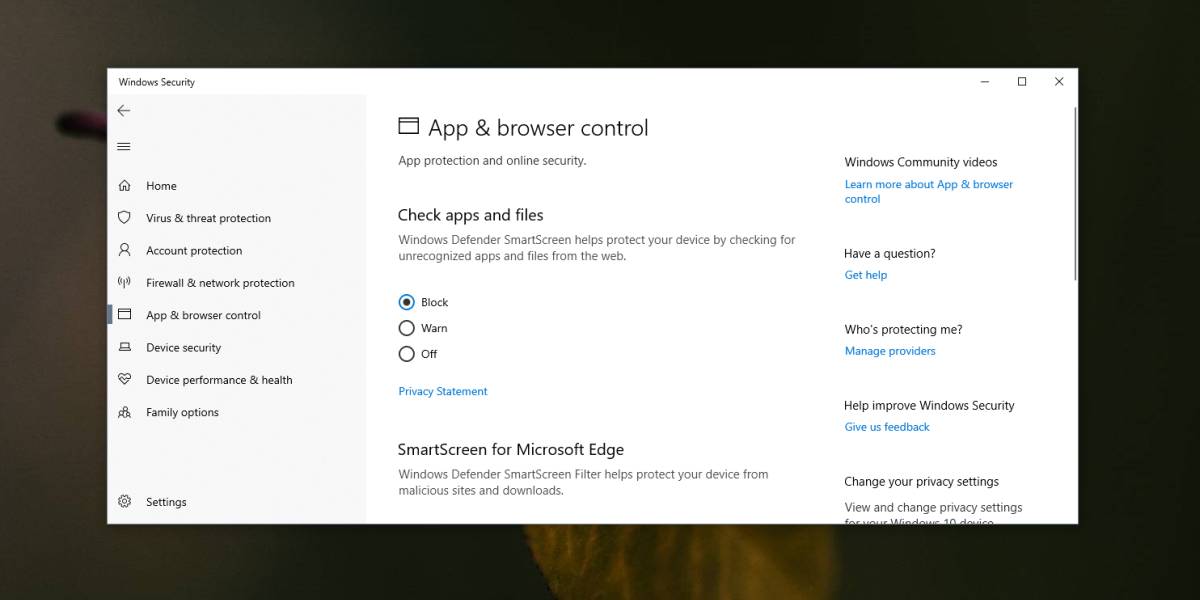
Når du næste møder SmartScreen, skal du klikke på indstillingen Se mere. Dette afslører knappen Run Anyway, som du kan klikke for at køre den pågældende app.
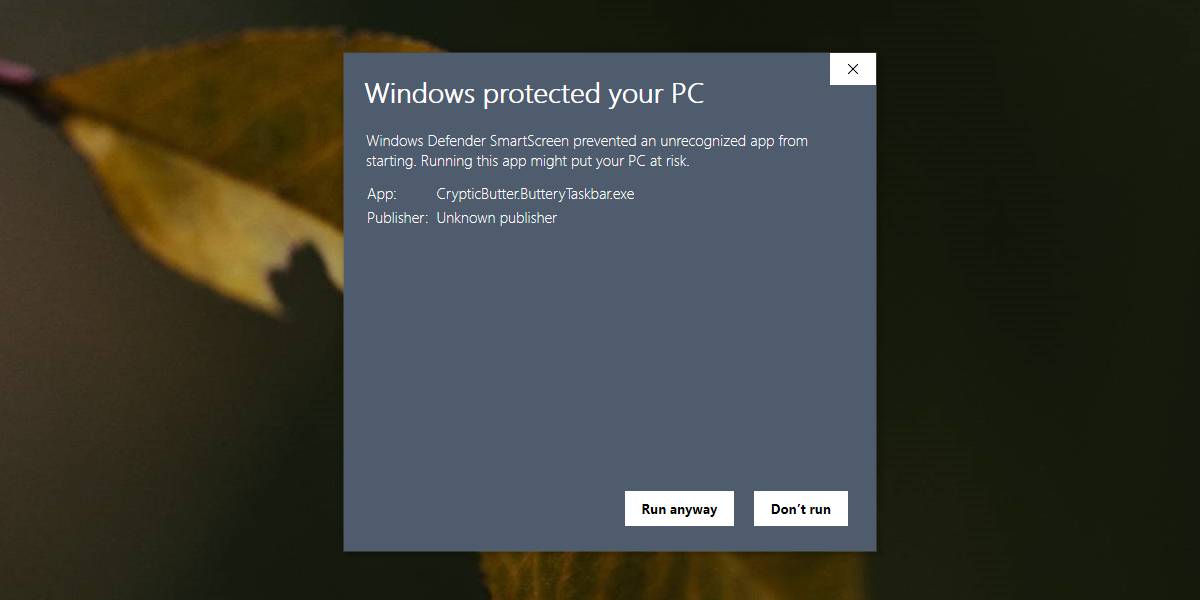
Hvis du foretrækker at holde Windows Defender på sinstrengeste indstillinger, men stadig har brug for at køre en app, der blokeres af den, kan du hvidliste appen eller filen. Der er også muligheden for at ændre Windows Defenders indstillinger tilbage til blokerende apps, efter at du har kørt den app, du har brug for.
Windows Defender kan muligvis stadig blokere en app frakører, hvis den betragter det som ondsindet. Nogle apps er, selvom de er sikre, muligvis blokeret på grund af hvad de gør, og intet antal brugertilladelser tillader, at appen kører. Hvis du er helt sikker på, at appen er sikker, kan du deaktivere Windows Defender og køre / installere appen. Sørg for, at du aktiverer det, når du er færdig. Windows Defender er beregnet til at beskytte dig, og det bør ikke være deaktiveret.
Hvis du bruger en anden antivirus end WindowsForsvarer, du vil slet ikke se SmartScreen. Hvis apps blokeres på dit system, bliver du nødt til at justere indstillingerne for den antivirus-app, du bruger. Kontroller, om det har en hvidlistning, eller om du midlertidigt kan deaktivere den for at køre en betroet app.













Kommentarer